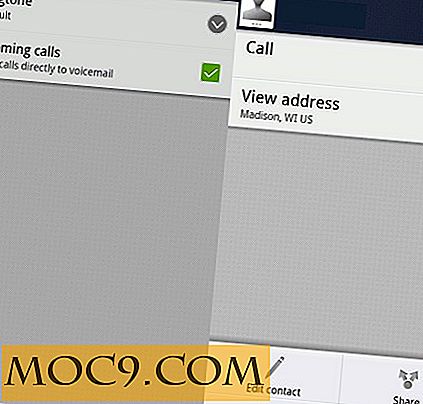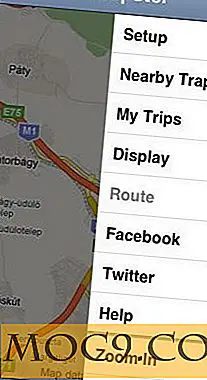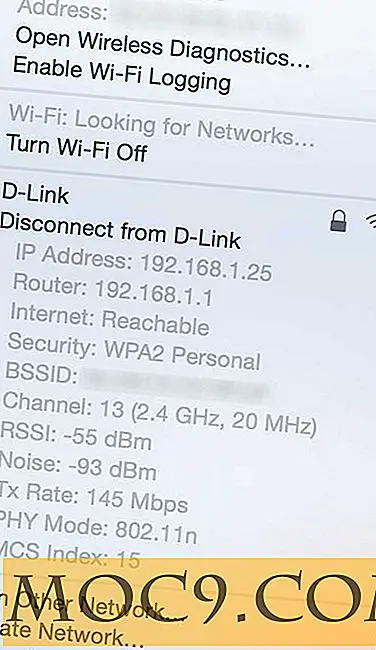כיצד להתאים אישית ולהפוך שימוש טוב יותר של Windows 8 מסך התחל
מסך התחל החדש הוא התכונה המעניינת ביותר מבחינה חזותית ב- Windows 8. החלפת תפריט התחלה ישן, מסך ההפעלה החדש של Windows 8 קיבל תגובה מעורבת מהמשתמשים. כמה אוהבים את זה בעוד אחרים רוצים את תפריט התחלה טובה הישן בחזרה. זה היה מהלך טוב יותר מ- Microsoft אם הם עברו מתפריט התחלה אל מסך התחל לאט.
אם אתה חדש ב- Windows 8 מסך התחל אבל משמשים את תפריט התחל ב- Windows 7, אני חייב לומר שזה ההתקנה טובה יותר. הבעיה היחידה שיש אנשים היא שהם אינם מסוגלים לעשות שימוש טוב יותר של זה. היום אנו נדון בהיבטים שונים של אותו וכיצד לעשות שימוש טוב יותר על ידי הפיכתו למרכז השליטה.
פתיחת מסך הפתיחה
קודם כל, נלמד כיצד לפתוח את מסך התחל בשיטות שונות. כולם שימושיים וניתן להשתמש בהם בהזדמנויות שונות על פי הקלות שלך.
באפשרותך להשתמש בשילובי מקשי הקיצור הבאים כדי לפתוח את מסך 'התחל':
- מפתח Windows על המקלדת (הכי קל ומהיר ביותר)
- Ctrl + Esc
- מקש Windows + C + Enter
ניתן גם לגרור את הסמן לפינה השמאלית התחתונה של המסך (או להקיש על האצבע בפינה השמאלית התחתונה של התקן המאפשר מגע) ולחץ שמאלי כדי לפתוח את מסך 'התחל'.
התאמה אישית של מסך הפתיחה
את הרקע של מסך התחל ניתן להתאים אישית. כברירת מחדל, Microsoft משתמשת באותו צבע במסך 'התחל', כפי שנעשה בו שימוש בתבנית הנוכחית. באפשרותך לשנות את צבע הרקע והסגנון של מסך 'התחל' על-ידי ביצוע השלבים הבאים:
- עבור אל סרגל Charms (Windows Key + C) -> Settings -> Change PC Settings
- בחר 'התאמה אישית' מתפריט 'יד שמאל' ו'המסך התחל 'מהתפריט הימני למעלה.
- זה ייתן לך את האפשרות להתאים אישית את הצבע, כמו גם את הסגנון של מסך התחל.

ארגון מסך הפתיחה
זה המקום שבו את הכוח של מסך התחל מגיע פנימה תצטרך לחסוך קצת זמן כדי לארגן את זה. אם אתה רגיל להתקנה והסרה של תוכנה חדשה במחשב שלך, אז תצטרך לארגן את מסך התחל באופן קבוע, כי תוכניות חדשות בדרך כלל להוסיף אריחים אליו.

כברירת מחדל, הקבוצה הראשונה מסך התחל כוללת אריחים של כלי עזר של מיקרוסופט וכלים חיוניים אחרים כמו שולחן עבודה, לוח שנה, מזג אוויר וכו 'לאחר מכן, כל האריחים מתווספים ברצף כאשר הם נוצרים. לא יכול להיות מקסימום של 16 אריחים בקבוצה. ניתן ליצור קבוצות שונות על ידי גרירת אריחים ושחרור על העמודה האנכית החדשה שנוצרה. כשתסיים, לחץ על סימן החיסור בפינה הימנית התחתונה של המסך.
![]()
פעולה זו תיצור אפקט זום-יציאה, ותראה את המסך 'אריחי מסך' וקבוצות במסך אחד.

ניתן להעביר את סמן העכבר מעל כל קבוצה כדי להדגיש אותה וללחוץ עליה באמצעות לחצן העכבר הימני על שם הקבוצה.

ניתן גם להסיר את האריחים ממסך הפתיחה כדי לשמור על מסך התחלה נקי ככל האפשר. הסר את היישומים על ידי לחיצה ימנית על אריח מסוים ובחירה "ביטול הצמדה מתוך התחלה".
אתה יכול לגשת אריחים שהוסרו מ "כל האריחים" אשר ניתן למצוא על ידי לחיצה ימנית על כל שטח ריק של מסך התחל ובחירה "כל היישומים" מהתפריט.

פעולה זו תפתח רשימה של סמלים של כל היישומים המותקנים במחשב. תראה סמל מינוס בפינה השמאלית התחתונה של מסך כל היישומים. לחיצה על הלחצן מינוס תביא רשימה של קבוצות של אפליקציות 'התחל מסך'.

יצירת אריחים מותאמים אישית
מאז המטרה שלנו של מסך התחל היא להפוך אותו לוח המחוונים שלנו, אנחנו צריכים להצמיד יישומים שונים וקבצים מסך התחל על מנת להפוך אותו פרודוקטיבי יותר. בדרך כלל, אתה יכול בקלות להצמיד קובץ למסך התחל על ידי לחיצה ימנית על הקובץ ובחירה "הצמד כדי להתחיל מסך"
אם יש לך דרישות מיוחדות על היישום ורוצים להתאים אישית את המראה והתחושה של האריח וגם להוסיף פרמטרים אריח, אתה יכול להשתמש בכלי שנקרא OblyTile. OblyTile יכול להתאים אישית כמה היבטים של אריח כולל שם האריח, הנתיב של התוכנית הכוללת פרמטרים עבור שליטה מוגברת, את התמונה אריח, וגם תמונה קטנה. ניתן גם לשנות את צבע הרקע של האריח.

שימוש בתפריטי ההתחלה הישנים במקום במסך הפתיחה
מכל סיבה שהיא, אם עדיין אינך מרוצה ממסך הפתיחה החדש, ייתכן שתרצה להוריד כל אחד מהאפליקציות הבאות כדי להחזיר את תפריט התחלה ב- Windows 8.